Ažuriranje sustava Windows 7 omogućava vam brisanje starih datoteka za ažuriranje
Ažuriranje sustava Windows 7, KB2852386, sada je dostupno zasvim Windows 7 korisnicima putem Ažuriranja za Windows. Ako su vam omogućena automatska ažuriranja, vjerovatno je već instalirana. Ako želite instalirati ažuriranje, verziju x64 možete preuzeti ovdje. Ovaj je x86 dostupan na ovoj adresi.
Ažuriranje čisti WinSxS trgovinu, mjestogdje Windows pohranjuje stare datoteke za ažuriranje. To je učinjeno, tako da se kasnije možete vratiti na prethodna ažuriranja u slučaju da nešto ne radi kako ste očekivali. Imajte na umu da, ako koristite ovu metodu čišćenja, možda se nećete moći vratiti na starije ažuriranje. Međutim, po mom iskustvu, rijetko je potreban, ako ikad, a možete to učiniti i ručno ako je to apsolutno potrebno.
Izbrišite stare datoteke ažuriranja u sustavu Windows 7
Korištenje nove značajke ne bi moglo biti lakše. Otvorite izbornik Start i pomaknite se do Svi programi> Pribor> Alati sustava> Čišćenje diska, Alternativno, možete tip: čišćenje diska u okvir za pretraživanje kako je objašnjeno u ovom članku.

Zatim odaberite svoj pogon sustava - u većini slučajeva pogon će biti C :, ali možda ćete stvari imati drugačije konfigurirane.
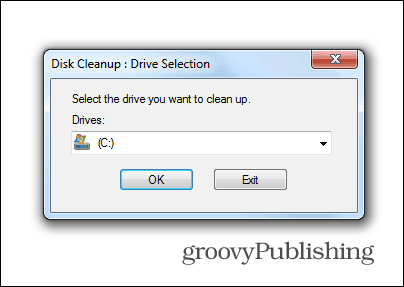
Ako ste prije koristili alat za čišćenje diska, primijetit ćete jednu malu promjenu. Očistite sistemske datoteke gumb prikaže se pri dnu prozora, kao što se vidi ispod.
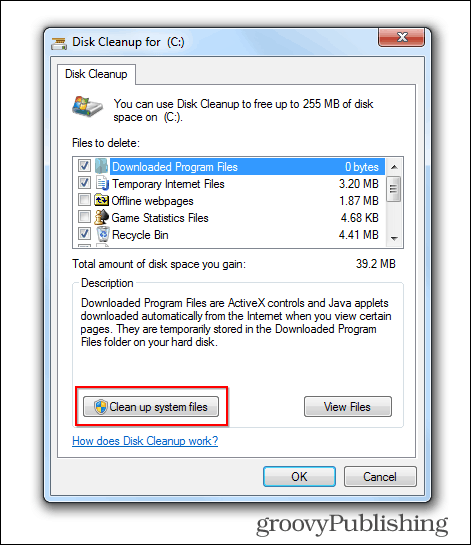
Kliknite taj gumb; od vas će se tražiti da odaberetevoziti opet. Tu je dio u kojem možete saznati koliko prostora na disku možete povratiti brisanjem starih ažuriranja. Pomaknite se prema dolje dok ne pronađete Windows Update Cleanup.
Ovdje možete vidjeti da stara ažuriranja troše 3 GB prostora na mom disku.
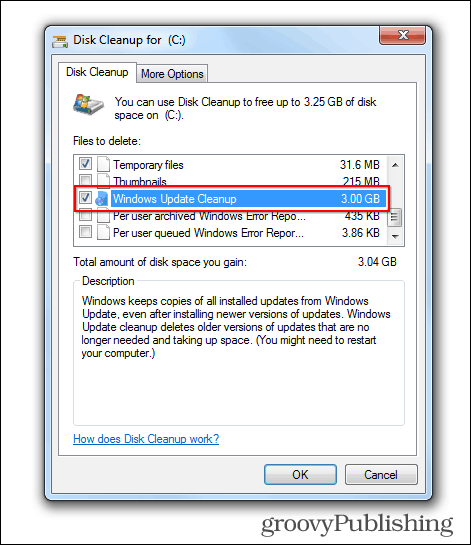
Imate jednu stvar koju želite učiniti ako želite podnijeti zahtjevtaj prostor natrag. Obavezno potvrdite okvir pokraj Windows Update Cleanup i kliknite na OK. Možete, naravno, označiti sve što želite očistiti. Od vas će se tražiti da potvrdite brisanje tih datoteka.
Ako ponovno očistite disk, a zatim ponovno uđete u Čišćenje diska, vidjet ćete je je li prostor doista očišćen.
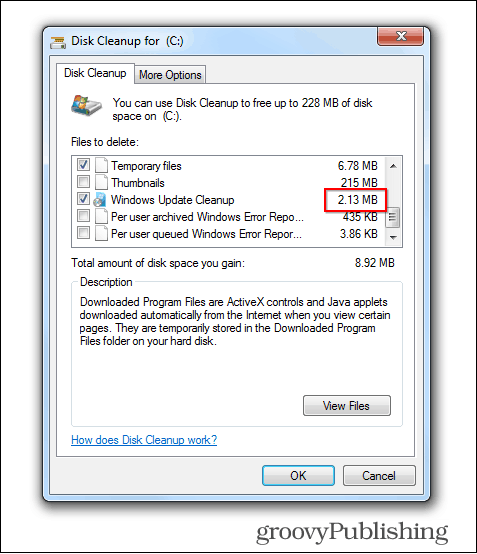










Ostavite komentar